Како се грешка у прекршилишту ДПЦ-а прекршила и како да је елиминишете

- 2812
- 224
- Roman Fritsch
Рад на рачунару или лаптопу је далеко од увек без облака или необјављен. Понекад излазе одређене грешке.
Али објективно је најстрашнији и непријатнији они који су праћени изгледом БДОС-а. То је плави екран смрти.
Ове грешке укључују прекршај ДПЦ ГаргедоГ-а. Заједно са њим, на екрану се приказује код 0к00000133. Проблем је озбиљан и захтева већу пажњу. У супротном, последице ће бити разочаравајуће.

Шта ово значи
Прво морате сазнати вредност грешке прекршаја ДПЦ ВатцхДог на Виндовс 10 или Виндовс 8. Једнако је карактеристичан за све оперативне системе.
Ове речи сакрију суштину проблема у себи. У ствари, грешка говори кориснику да постоји погрешан, претјерано дуг рад ДПС механизма, који је одговоран за одложени позив поступка. Проблем се јавља на нивоу отпреме или више.
Али мало је вероватно да такво објашњење даје неке информације обичном кориснику који није наишао на нешто слично, а највећи део проблема користи се за решавање кроз стручњаке.
Говорећи на једноставном језику, тада се у основи појављује ова грешка због неисправности у одређеном управљачу. Потребна је повећана пажња која је у нормалним условима рада не би требало да буде.
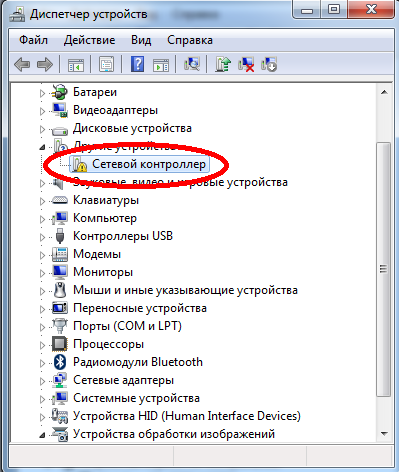
Ако се такве грешке појаве, постоји ризик од неповратних губитка података или да наиђе на квар рачунарске опреме. Због тога, оперативни систем доноси одлуку о инвалидици за хитне случајеве, издавање одговарајуће поруке на позадини плавог екрана смрти.
Могући разлози
Пре него што причврстите грешку попут прекршиоца ДПЦ-а за прекршај на Виндовс 10 или још једном верзији ОС-а, морате да утврдите зашто се појављује и како да настави даље.
Често са плавим екраном са натписом ДПЦ ГаргеодДог, оне који су недавно прешли са већ застареле Виндовс 7 или релевантни Виндовс 8 на најновију верзију ОС-а у особи Виндовс 10. Или се догођава грешка након инсталирања и повезивања нове опреме на рачунар.
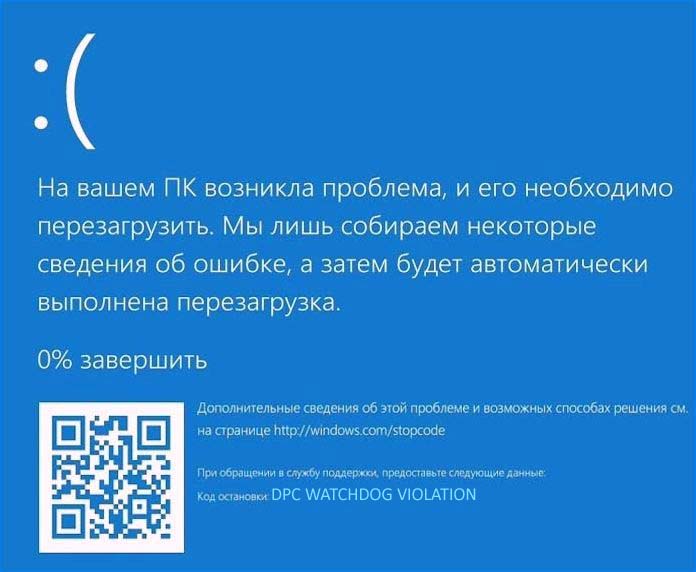
Али вежба показује да је зауставни код са ознаком кршења ДПЦ-а на рачунару са рачунарима са Виндовс 10 и другим верзијама ОС-а обично се појављује на екрану потпуно спонтано.
Стручњаци идентификују неколико главних разлога:
- Верзија коришћеног оперативног система не подржава возача са одређеног уређаја. Вриједно је памтити да ли је рачунар нормално радио када користите Виндовс 7 са овим управљачем. Ако је то случај, али када се пресели у други тренутак, ситуација се променила, проблем је у томе.
- Постоји оштећења возача уређаја који је повезан на рачунар.
- Сама опрема није успела, или је њен фирмвер веома застарео.
- Рад опреме се врши у ненормалном режиму.
- Злонамерни софтвер пробио је систем. Вируси су криви.
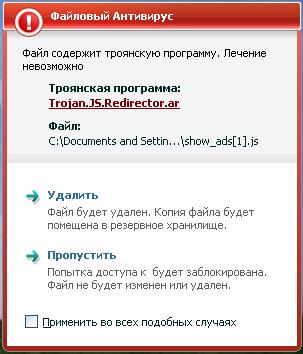
Инсталирани антивирусни програм обично извештава о извршним датотекама Тројана.
- Компоненте регистра или системске датотеке су оштећене.
- Квар у модулима РАМ-а.
- Изглед бројних сломљених сектора на тврдом диску.
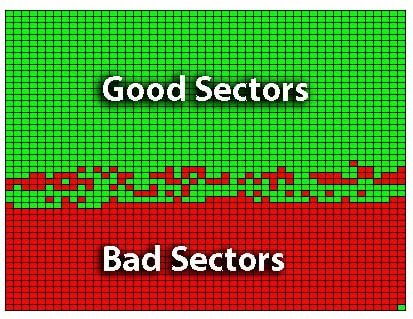
- Појава сукоба између програма и разних услуга у оперативном систему и.
Пошто се прилично често појављује плави екран са таквом грешком, прецизно након повезивања нове опреме, вреди размотрити ову опцију.
Најчешће, вино лежи на:
- Хард дискови;
- солидно -сативни погони;
- меморијске картице;
- спољни чврсти дискови;
- повезани мобилни уређаји;
- Видео картице;
- мрежни адаптери;
- Периферни уређаји повезани на рачунар путем УСБ-а.

Видећи плави екран и натпис ДПЦ ГаргеодДог Кршење, кориснике Виндовс 8 и друге верзије ОС-а морају да покушају да елиминишу проблем.
То можете учинити посматрањем корак -СЕП упутства.
Корак-би -степ водич
Да бисте уклонили такву грешку као кршење ДПЦ ВатцхДог, која се јавља приликом постављања нове верзије Виндовс 10 или у осталим околностима, морате да пронађете узрок и на овај или онај начин да се изборите са њим.
Степ-би -степ Упутство предвиђа спровођење таквих операција:
- Преузмите систем у сигурном режиму;
- Искључивање брзог учитавања;
- ажурирати управљачке програме;
- Проверите температуру;
- Примените СФЦ;
- Проверите чврсти диск и дефрагментирајте га;
- Вратите или поново инсталирајте ОС;
- Испитајте и промените РАМ модуле.
Сада више о сваком кораку.
Безбедни режим
Пошто се БДОС и ДПЦ стражарски натпис на екрану сада приказују на екрану, дошло је до критичне грешке, због чега се оперативни систем не може нормално учитати.
Да бисте је вратили са минималним последицама и пронађите узрок, морате да учитате ОС, али путем сигурног режима.
Да бисте отворили приступ Виндовс-у 10 или Виндовс 8, када је дошло до грешке у кршењу ДПЦ-а, потребна вам је:
- Пошаљите рачунар да бисте се поново покренули;
- Након завршетка БИОС теста, кликните на тастере СХИФТ и Ф8

- Сачекајте оптерећење система у сигурном режиму;
- Прво што ће покренути било који антивирусни програм за скенирање могуће инфекције.
Ако је у фази верификације антивирусом није пронађено претње, онда можете прећи на следећи корак.
Брзо режим учитавања
Пошто се Виндовс 8 и 10 не могу похвалити стабилним перформансама, не може се искључити да је грешка постала последица заданог режима који обезбеђује брзо утовар оперативног система. Ако престанак настаје прецизно због тога, инвалид ће вам помоћи да се проблем реши на више начина.
Да бисте искључили брзо преузимање, корисник ће вам требати:
- Притисните бесплатну површину радне површине десно дугме;
- отворите кроз контролно мени "Контролна табла";
- Идите на одељак "Систем и Сецурити";
- пронађите блок назван "моћ";

- Кликом на овај одељак, на левој страни новог прозора идите на категорију "радњи дугмета";
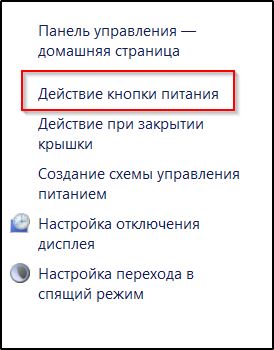
- Уклоните заштиту кликом на тачку "Промјена параметара", који нису доступни;
- Уклоните стојећу квачицу испред линије "Укључите брзо покретање";
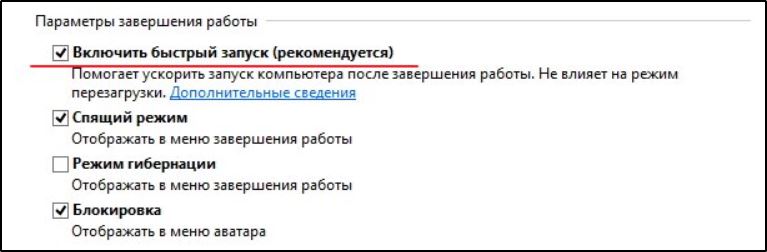
- Спремите измене у подешавањима.
Остаје само да се рачунар пошаље на уобичајени поновни систем и проверите да ли ће се оперативни систем нанети у нормалном режиму након тога.
Ако проблем не иде никуда, а лаптоп или рачунар и даље дају плави екран смрти, можете сигурно прећи на следећу тачку.
Возачи
Често се дешава да грешка у разматрању настаје прецизно због погрешног рада покретача једне или друге интегрисане опреме. То јест, проблем је из контролних датотека.
У овом случају можете дати следеће препоруке:
- Кликните на тастер "Старт" десно дугме;
- У контекстуалном менију изаберите одељак "Диспецт" уређај;
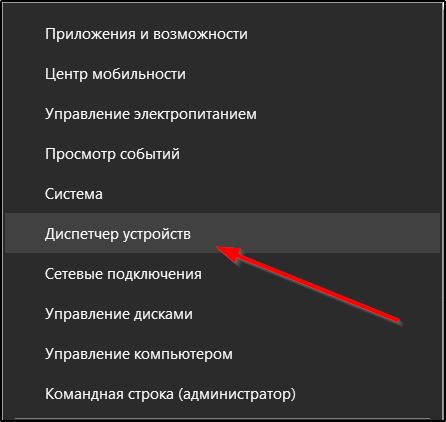
- Отворите листу опреме инсталиране на рачунару;
- темељно проверите натписи на овој листи;
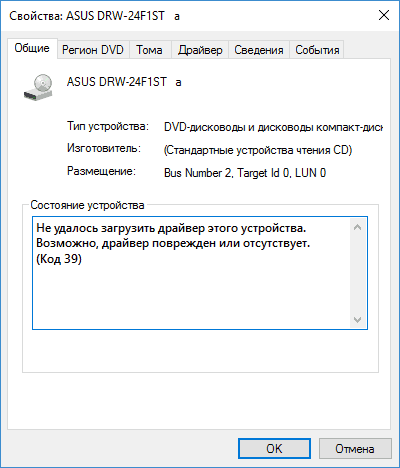
- да прати могуће присуство узвики или испитивачке знакове насупрот ове или ону опрему;

- Ажурирајте конфигурацију;
- отворите одвојено сваки од главних уређаја;
- Покрените ажурирање управљачких програма за њих.
Штавише, ова опрема не мора нужно имати узвике или испитивачке знакове. Али ако постоји проблем, најчешће су присутни.
Алтернативно ажурирање свих управљачких програма, поново покрените рачунар и проверите да ли је грешка у томе.
Температурни режим
Неки корисници сами изазивају озбиљне проблеме на свом рачунару. И често се то догађа у случајевима када корисник покушава растјерати опрему, подићи своје перформансе и ефикасност. Али, у потрази за брзином, многи заборављају на важност одржавања стабилне температуре.
Поред убрзавања модула, такође се примећује лоша операција вентилације, прегревања опреме, што доводи до хитног гашења и разних врста грешака. Међу њима су прекршај ДПЦ Гаргеда.
Да бисте се уверили или оповргали овај погодак, можете да користите било који услужни програм да бисте проверили режим температуре опреме. Посебна пажња када се скенирање мора уплатити на процесор и видео картицу.
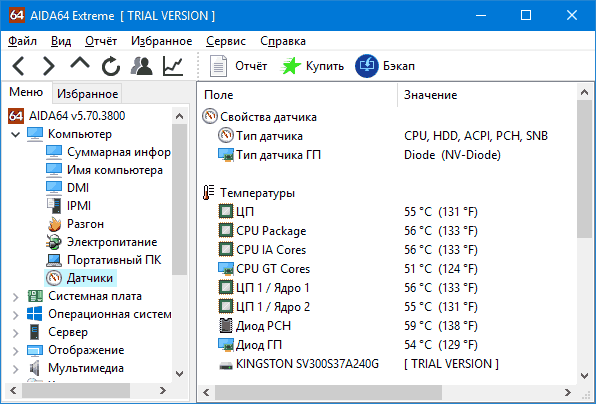
Ако је температура унутар нормалних граница, не прелази 40-45 степени под оптерећењем, или 30-35 у нормалном режиму, тада се овај разлог може искључити. У присуству потврђене прегревања, препоручује се разношење система, проверите перформансе хлађења и на нивоу извршеног убрзања. Можда ће се неке компоненте морати заменити.
Коришћење СФЦ-а
Да бисте проверили чињеницу непроваљавања системских датотека, можете користити услужни програм уграђен у оперативни систем под називом СФЦ. Својом помоћ, скенирају се одељци тврдог диска. Штавише, алат такође враћа велики број оштећених компоненти оперативног система.
Ако се узрок примети са стране кварова софтвера, ова метода помаже одлично.
Да бисте извршили овај поступак, морате да извршите следеће кораке:
- Притисните комбинацију побједа тастера и к;
- У отвореном контекстном менију отворите командну линију (обавезно са правима администратора);
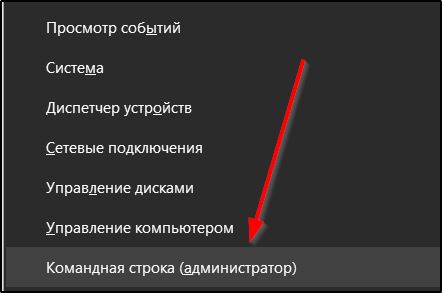
- Региструјте наредбу СФЦ / СцанНов;
- Потврдите лансирање кључног програма Ентер;
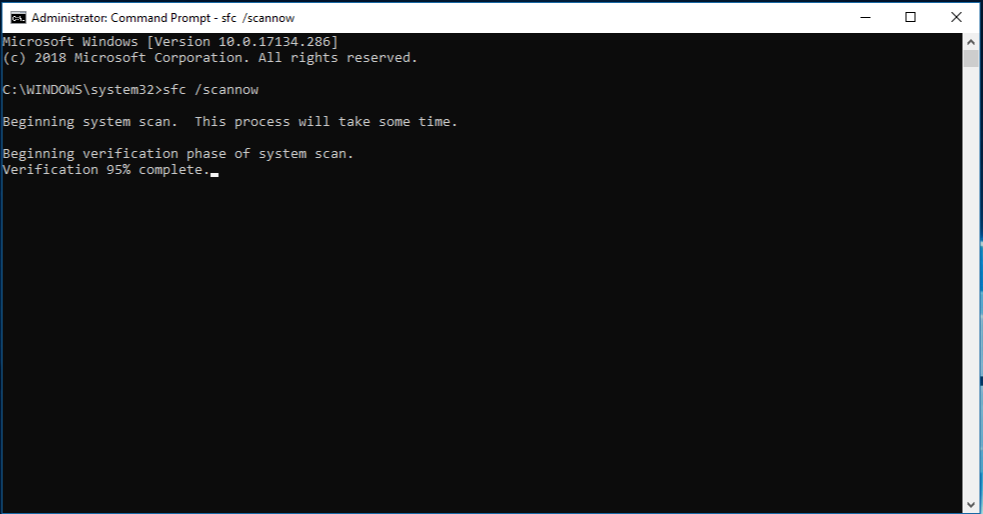
- На крају поступка погледајте резултате;
- Пошаљите рачунар да бисте се поново покренули.
Ако се након тога ситуација није променила, крени даље.
Провера и дефрагментација
Када се дефрагментација дуго не изведе на рачунар, бројна фрагментација и формирање великог броја сломљених сектора такође могу да изазове грешку у разматрању.
Овде није уопште потребно користити трећи софтвер. Има довољно могућности за уграђене алате.
У овом случају препоручује се то:
- Кликните десну тастер миша да бисте "Старт";
- Отворите контекстни мени;
- покрените "проводник";
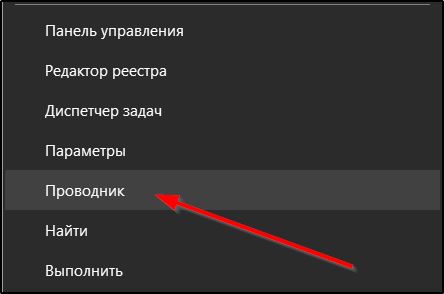
- Изаберите системску јачину (одељак тврдог диска у којем је инсталиран оперативни систем);
- Притисните га десно дугме;
- Отвори "Својства";
- Идите на картицу "Сервице";
- Кликните на тастер "Цхецк".
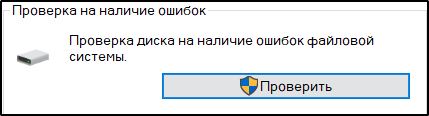
Када је верификација завршена, а системски сектори опоравити, већ у одељку "оптимизација и дефрагментација", већ морате да кликнете на дугме Оптимизе.
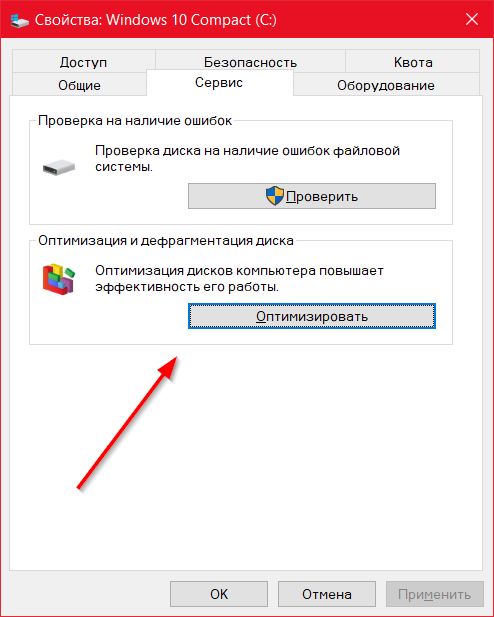
Поступак може потрајати пуно времена. Али будите стрпљиви и не искључујте анализу.
СИСТЕМ РОВАЦК ИЛИ РЕОНСТАЛЛИНГ ОС
Ако постоји неуспех након одређеног поступка, уградња управљачких програма и других радњи, системски повратак у своје радно стање биће прилично природно деловање.
Да бисте то учинили, морате да уђете у режим опоравка и изаберите тачку на којој је ОС нормално функционисао. Наравно, за то вам је потребно да повремено креирате тачке опоравка.
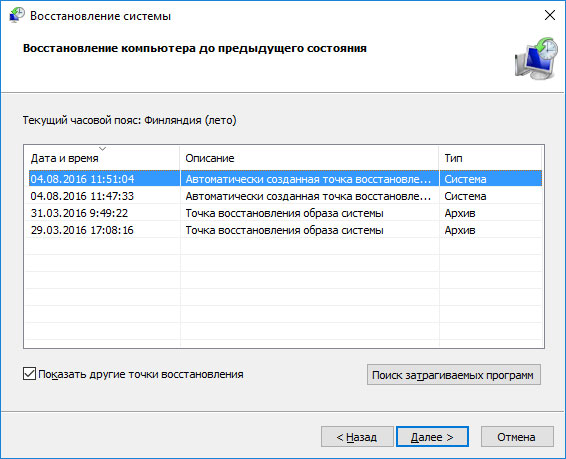
Ако поступак са повратним системом рада на радно стање није дао позитиван резултат, тада је једино решење потпуна поновна инсталација ОС-а. Ово ће дефинитивно елиминисати грешку ако је то проузроковало прецизно проблемима са софтверског дела.
РАМ модули
Не може се искључити да је грешка у разматрању резултат кршења перформанси модула РАМ-а. Како многи корисници знају, ови модули су инсталирани у посебне конекторе на матичној плочи. И на рачунару постоји неколико.
Стога корисници треба да покушају да промене своја места. Или понесите сваки модул заузврат и проверите да ли ће се ситуација промијенити након тога.

Ако се на делу модула РАМ-а поштују физичке кварове, а затим ништа друго, осим што је то замени, више неће бити могуће.
Скоро да се сви могу суочити са грешком за прекршај ДПЦ чувара. Иако се сматра озбиљним и опасним, начин решавања и независности, и даље је.
Изузетно пажљиво убрзавају процесоре и видео картице. Јер је управо због тога, хардвер најчешће пати. Поред тога, постоји вероватноћа грешка због неуспеха софтвера, сукоба опреме, погрешно радне управљачке програме итд.
Препоручује се почетак са најједноставнијим могућим разлозима. Ако се ништа не може учинити, боље је контактирати проверене квалификоване стручњаке. Ово се посебно односи на грешке хардвера за које је потребна поправка опреме.
Претплатите се, оставите коментаре и постављајте релевантна питања!

